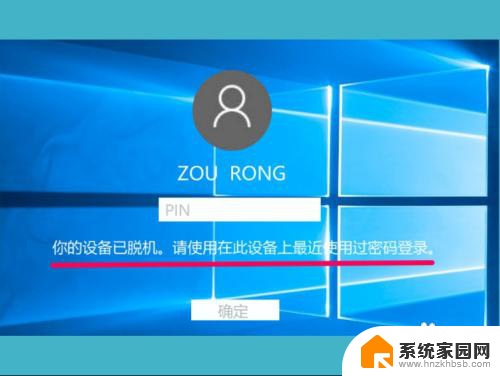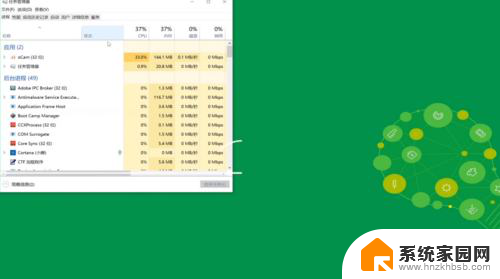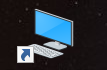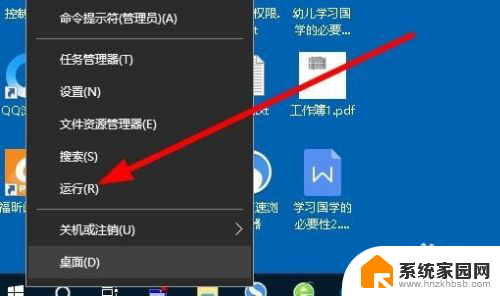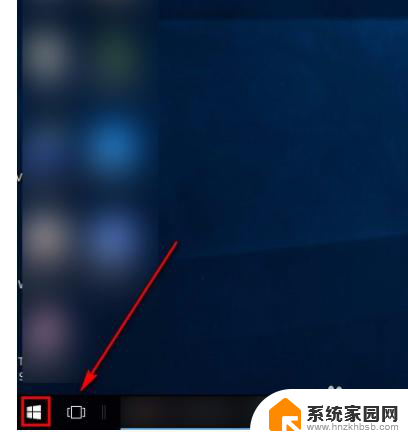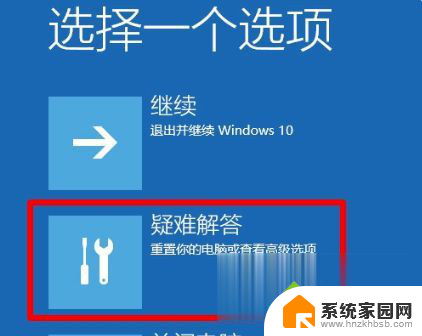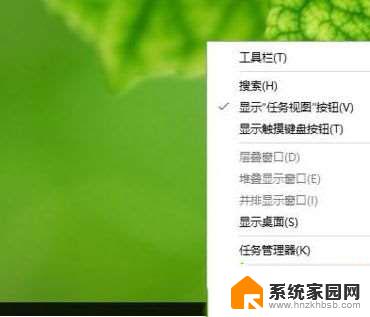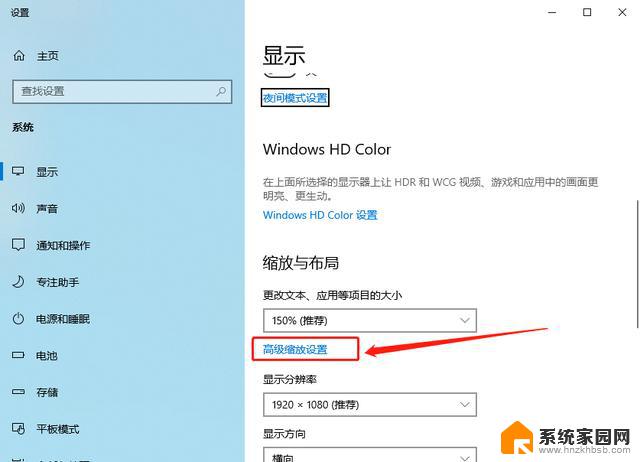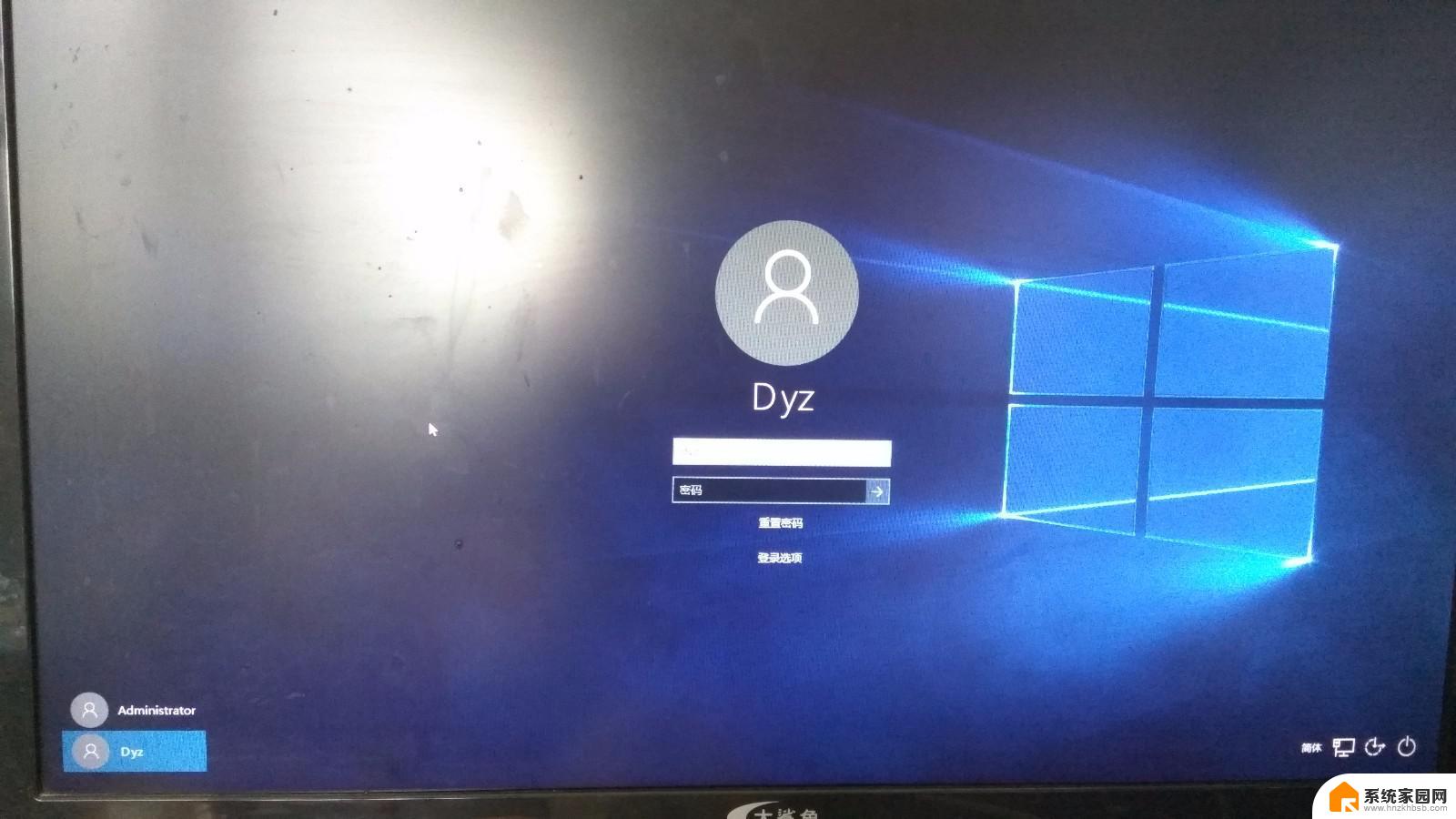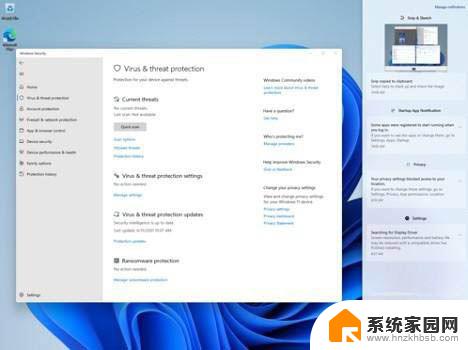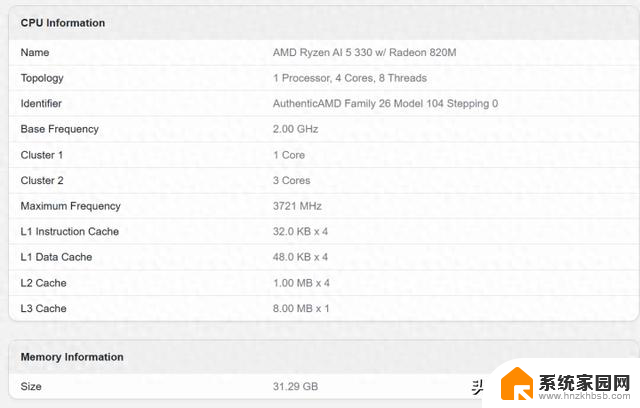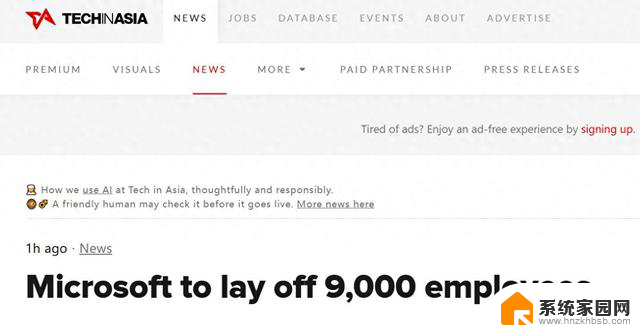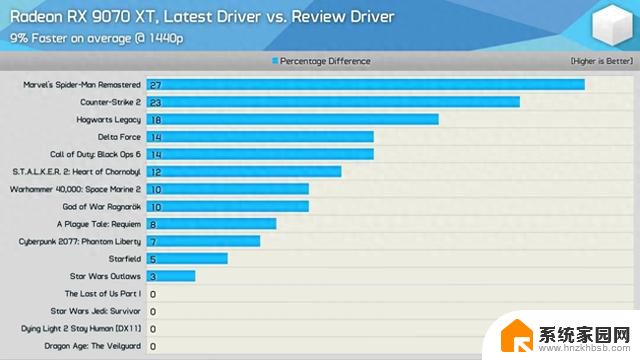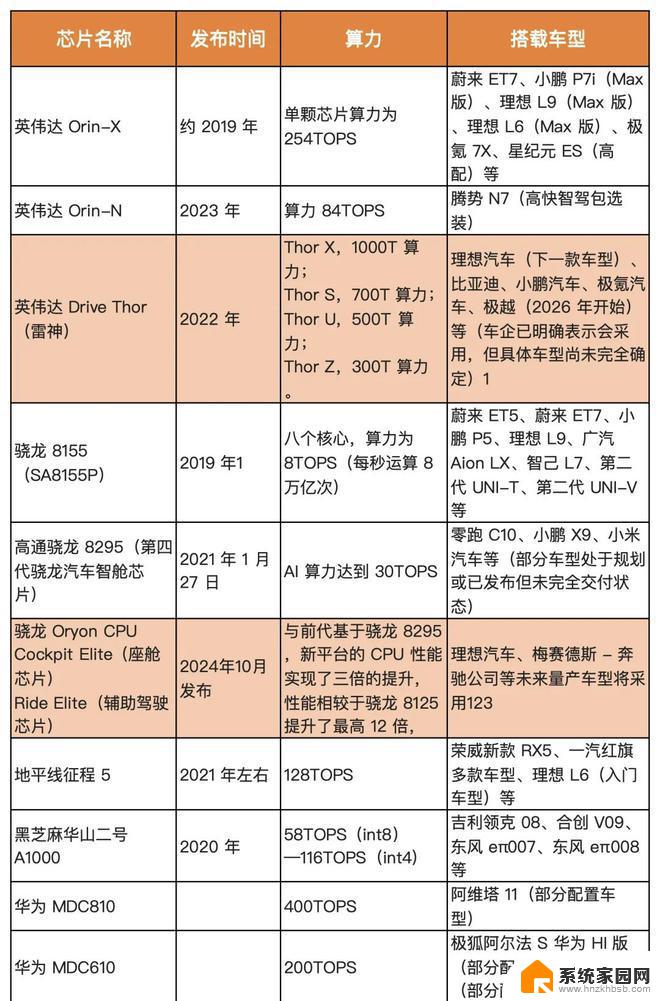win10系统开机请稍等 Win10开机一直显示请稍等怎么解决
更新时间:2024-04-09 13:14:46作者:hnzkhbsb
Win10系统开机时出现请稍等的提示是很常见的情况,可能是系统启动速度较慢或者出现了某些问题,解决这个问题的方法有很多种,可以通过清理系统垃圾、优化启动项或者升级系统补丁等方式来提升系统启动速度,或者检查系统中是否存在异常程序或病毒等问题。只要及时处理,这个问题通常都能够很快解决。
具体步骤:
1.原因:电脑开启了不必要的micrisoft服务造成的,禁用即可。

2.具体步骤:
3.1、重启后选择“4”(按下F4)进入安全模式。

4.2、安全模式下Win+R键 输入msconfig 点击确定。
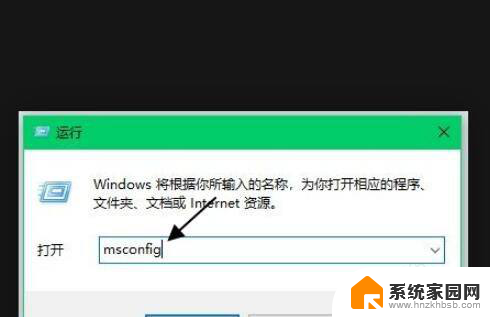
5.3、切换到【常规】选卡, 选择【正常启动】。
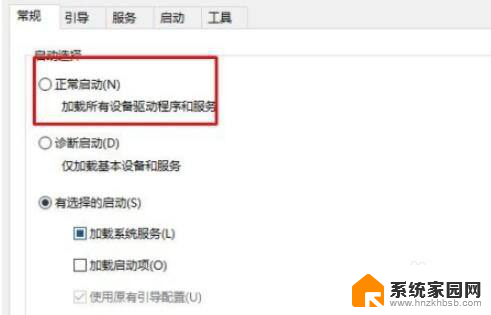
6.4、切换到服务选项卡下,选择隐藏所有micrisoft服务。然后点击全部禁用---确定。
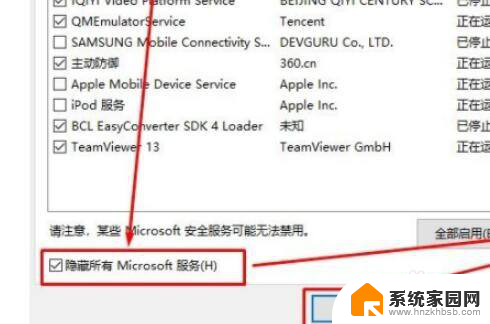
7.5、最后重启电脑即可正常进入Win10系统。

以上就是win10系统开机请稍等的全部内容,如果有不明白的用户可以按照小编的方法进行操作,希望能够帮助到大家。